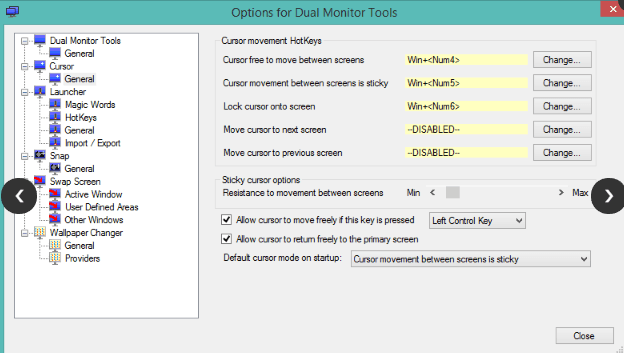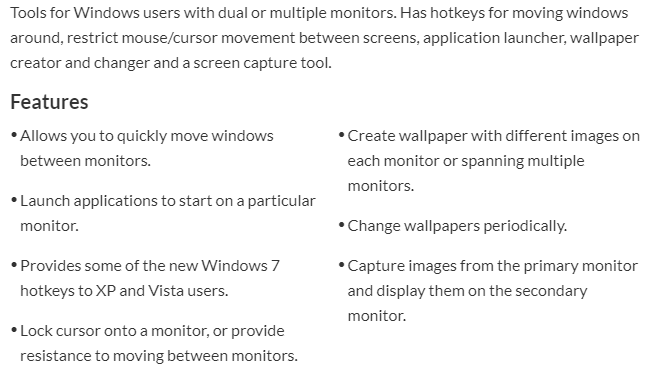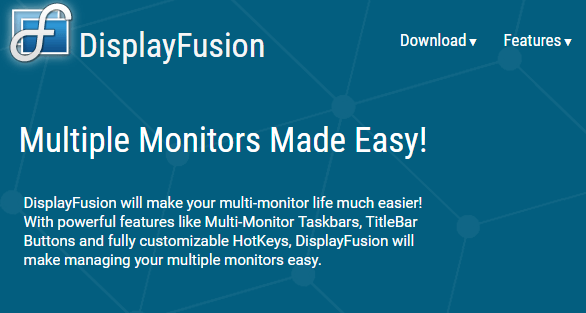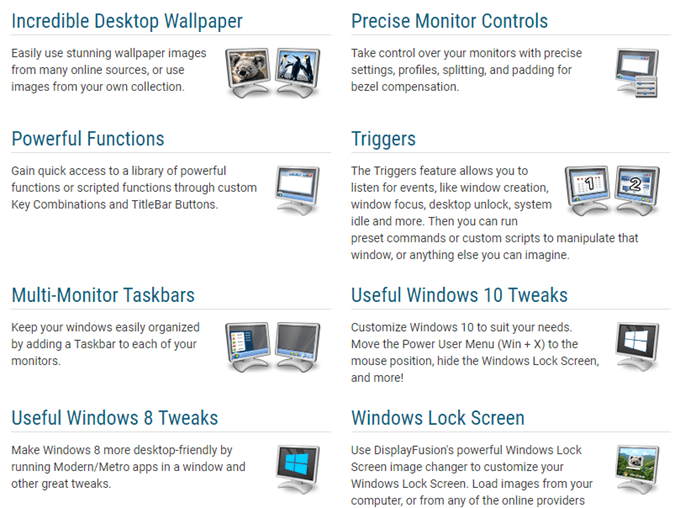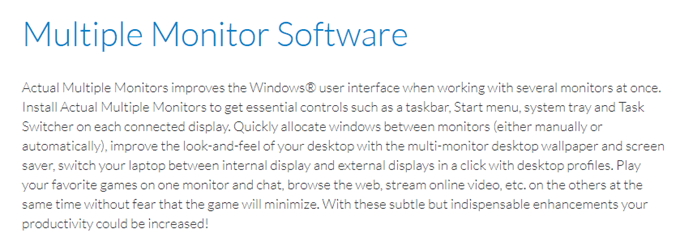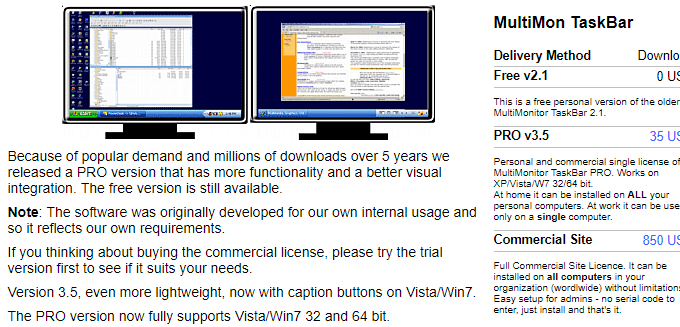Wenn Sie in der IT arbeiten, haben Sie wahrscheinlich ein Multi-Monitor-Setup in Ihrem Büro oder zu Hause, oder? Ich verwende derzeit zwei Monitore sowohl in meinem Büro als auch zu Hause. Sobald Sie beginnen, einen Computer mit mehr als einem Monitor zu verwenden, ist es fast unmöglich, zu nur einem zurückzukehren!
Dual-Monitore sind großartig, weil Sie gleichzeitig mit mehreren Programmen im Vollbildmodus arbeiten. Obwohl viele Leute nur eine Aufgabe gleichzeitig auf ihren Computern ausführen, haben IT-Leute normalerweise mindestens 10 bis 15 verschiedene Fenster zu einem bestimmten Zeitpunkt geöffnet.
Sie können Funktionen in neueren Versionen von 0 verwenden, aber es ist nicht so elegant wie mehrere Monitore. Doppelmonitore machen uns effektiver. Wenn Sie jedoch zwei Monitore nur mit den Standard-Windows-Grafikoptionen verwenden, verpassen Sie wirklich viel. Es gibt einige Dinge, die ich an einem Standard-Dual-Monitor-Setup hasse:
1. Um eine Anwendung von einem Monitor auf den zweiten oder dritten zu verschieben, müssen Sie zuerst die Anwendung minimieren und dann auf den anderen Monitor ziehen! Königlicher Schmerz.
2. Obwohl sich einige Anwendungen auf Ihrem primären Monitor und einige auf Ihrem sekundären Monitor befinden, werden alle Anwendungen in der Taskleiste angezeigt. Dies macht es sehr schwer herauszufinden, welches Programm auf welchem Monitor ist. Es ist viel einfacher, eine separate Taskleiste für jeden Monitor zu haben, nur mit den Programmen, die auf diesem speziellen Monitor angezeigt werden. (Dies gilt nicht mehr für Windows 8 und Windows 10)
3. Es gibt keine Möglichkeit, eine Anwendung über beide Monitore hinweg auszudehnen. Das ist wirklich toll, wenn Sie eine lange Excel-Tabelle haben, die viel Bildlauf erfordert. Wenn Sie die App auf zwei oder drei Monitore ausdehnen können, können Sie zwei bis drei Mal so viele Spalten sehen!
Um diese Einschränkungen zu überwinden, müssen Sie die Multi-Monitor-Verwaltungssoftware von Drittanbietern verwenden. Es gibt wirklich ein paar erwähnenswerte, von denen einige kostenlos sind. Die kommerziellen Apps haben mehr Funktionen und können je nach Bedarf die Kosten wert sein.
Dual Monitor Tools
Dual-Monitor-Werkzeuge ist ein vollständig Open-Source-Programm, das sehr oft aktualisiert wird. Es hat eine Menge Funktionen und Optionen, mit denen Sie so ziemlich jeden Aspekt eines Dual-Monitor-Setups steuern können. Ich empfehle, dieses Programm zuerst zu testen, da es kostenlos ist und so viele Funktionen hat.
DisplayFusion
Für mein eigenes Dual-Monitor-Setup habe ich DisplayFusion gekauft, weil es auch eine Menge Funktionen hat, aber professioneller aussieht als Dual-Monitor-Tools. Sie haben eine kostenlose Version, aber ich habe beschlossen, $ 29 für die Standard Pro-Version auszugeben.
Von allen bezahlten Optionen ist dies die beste Wahl. Es hat sogar einige Features, die spezifisch für Windows 10 sind, was so ziemlich keine andere Software hat. Ich mag auch die Trigger-Funktion, die für DisplayFusion einzigartig ist. Sie können bestimmte Befehle oder Skripts ausführen, wenn Ereignisse auf Ihrem PC auftreten.
Mehrere tatsächliche Monitore
Tatsächliche mehrere Monitore ist ein Programm von DisplayLink. Der Preis für die Software beträgt $ 25, aber es gibt eine kostenlose Testversion. Dieses Programm verfügt auch über die meisten Standardfunktionen, die Sie erwarten würden, wie benutzerdefinierte Taskleisten, zusätzliche Titelleistenschaltflächen, benutzerdefinierte Hotkeys, Fensterfang, Desktop-Teiler, Desktop-Spiegelung usw.
UltraMon
UltraMon ist auch ein gutes Dienstprogramm für Multi-Monitor-Systeme, aber es ist nicht so funktionsreich wie das andere, die ich oben erwähnt habe. Außerdem kostet es 40 $. Was Sie jedoch erhalten, ist dies:
Insgesamt ist UltraMon ein anständiges Programm zur Verwaltung mehrerer Displays.
MultiMon
MultiMon ist ein älteres Programm, das immer noch mit den meisten Windows-Versionen funktioniert. Das Programm ist in zwei Varianten erhältlich: Kostenlos und PRO. Die kostenlose Version fügt Ihrem zweiten Monitor eine zweite Taskleiste hinzu. Das ist es für die kostenlose Version, es gibt wirklich keine anderen nützlichen Funktionen.
Wenn Sie jedoch kein Geld ausgeben wollen und zwei Taskleisten bekommen, die nur die Anwendungen von diesem Monitor zeigen, dann funktioniert das gut ( obwohl Windows das jetzt automatisch macht). Die PRO-Version bietet einige zusätzliche Funktionen, wie die Möglichkeit, ein Programm auf mehrere Desktops zu verteilen, eine bessere Handhabung von Fenstern zwischen Bildschirmen mit unterschiedlichen Auflösungen, Themenunterstützung für die zweite oder dritte Taskleiste usw.
Die PRO-Version kostet $ 35, das ist meiner Ansicht nach sehr hoch! Es wurde auch seit 2013 nicht mehr aktualisiert, was es sehr schwierig zu empfehlen macht.
Das sind die besten Möglichkeiten, um Dual Monitore zu verwalten. Es gibt wirklich nicht viel mehr da draußen in dieser Kategorie. Wenn Sie ein anderes Programm verwenden, lassen Sie es uns in den Kommentaren wissen. Viel Spaß!